
Главная/Поддержка/Программы и инструкции для телефона и компьютера/Программы для ПК/Программа SADPtool Hikvision – инструкция по установке и использованию
Программное обеспечение SADP HiTools – используется для поиска онлайн-устройств в той же сети. Позволяет активировать, просмотреть, редактировать информацию устройства и менять пароль устройства.
Приложение SADP – Используется для настройки устройств систем безопасности от компании Hikvision.
Это бесплатная и удобная в использовании программа, с ее помощью можно изменять основные параметры сетевых устройств, например: (…). Также можно менять или восстанавливать пароль в случае его потери, независимо от того, находится ли они в одной подсети или в разных.
Программу SADPTool Можно скачать с официального сайта Hikvision
Ошибки при запуске SADP и их устранение описаны здесь.
После установки и запуска программы, SADP автоматически сканирует локальную сеть в поисках подключенных устройств, которые затем отображаются в главном окне программы.
Список недавно подключенных устройств, обновляется каждые 15 сек, а список отключенных устройств, обновляется каждые 45 сек. Вы также можете вручную обновить список с помощью кнопки «Refresh» для немедленного обновления информации об имеющихся в сети устройствах.
В главном окне программы отображается основная информация о параметрах сети, таких как: тип устройства, IP-адрес, порты, маска, MAC адрес, и т. д. Доступны также дополнительные сведения, такие как версия прошивки, название и серийный номер устройства и информация об активации устройства.
При первом подключении оборудование к сети, устройства как неактивный (Inactive). Чтобы активировать устройство, необходимо установить новый пароль для пользователя «admin».
После, можно изменить параметры сети устройства
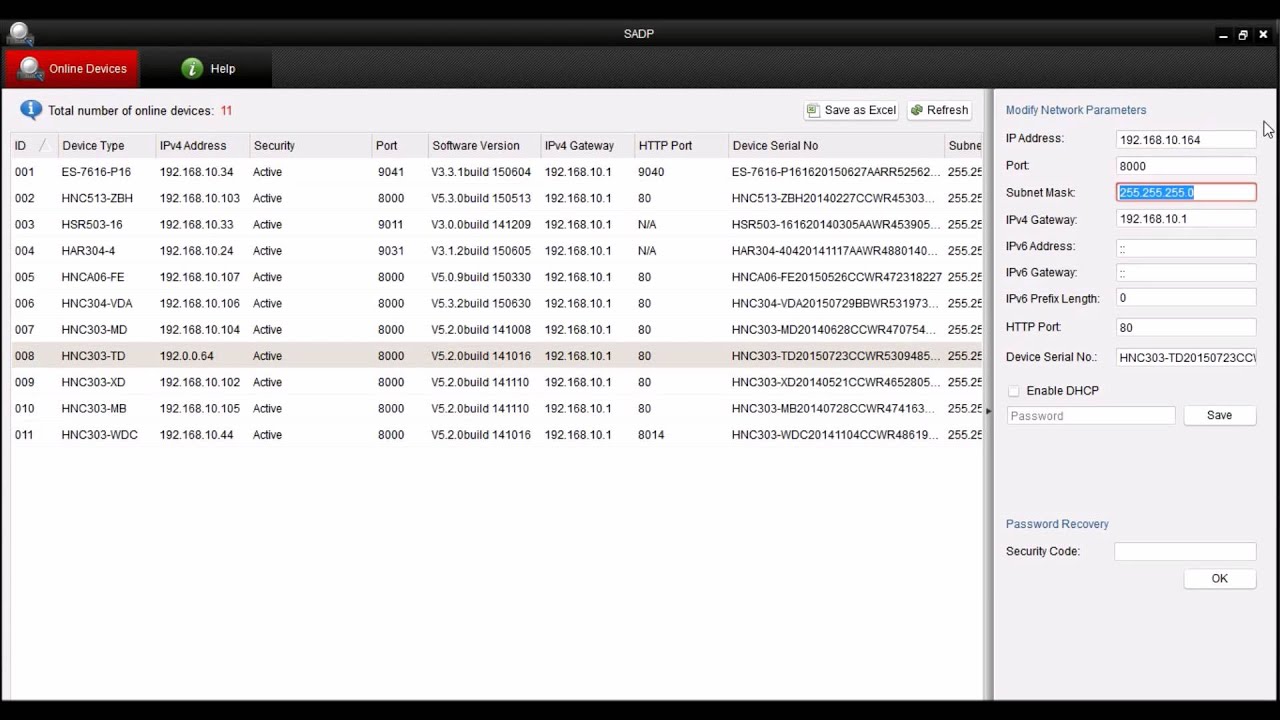 Если функция DHCP включена, можно изменить только некоторые параметры, такие как: Порт SDK (по умолчанию 8000) и HTTP Порт (по умолчанию 80). Остальные параметры сети (например, IP-адрес, маска, шлюз), назначаются автоматически через DHCP-сервер. В случае использования адресации IPv6, она должна поддерживаться устройством. Так же, как в случае функции DHCP, который должен поддерживаться как устройством, так и маршрутизатором в сети, к которой они подключены.
Если функция DHCP включена, можно изменить только некоторые параметры, такие как: Порт SDK (по умолчанию 8000) и HTTP Порт (по умолчанию 80). Остальные параметры сети (например, IP-адрес, маска, шлюз), назначаются автоматически через DHCP-сервер. В случае использования адресации IPv6, она должна поддерживаться устройством. Так же, как в случае функции DHCP, который должен поддерживаться как устройством, так и маршрутизатором в сети, к которой они подключены.В случае возникновения проблем, связанных с доступом к устройству, вызванных неправильным паролем, есть возможность сбросить его.

Как отвязать устройство (камеру, регистратор и др. устройво) от облачной учётной записи, облака Hik-connect смотрите в ролике ниже.
Консультация
Телефон*
Напишите свой номер телефона, мы уведомим вас, как только подготовим ответ.
Сообщение
3 июля 2020
8 комментариев
Способ 1. Восстановление пароля с помощью кнопки Reset
Способ 2. Восстановление пароля с помощью программы SADP Tool
Способ 3.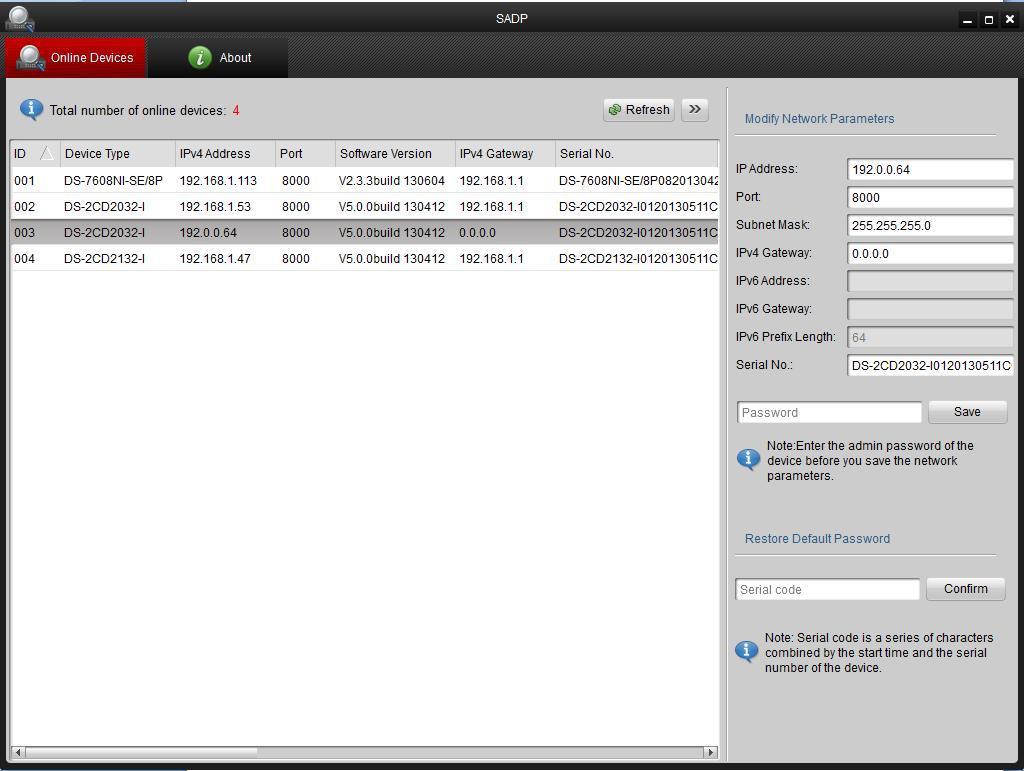 Восстановления пароля с помощью секретного слова (SADP Tool)
Восстановления пароля с помощью секретного слова (SADP Tool)
Способ 4. Восстановление пароля по GUID файлу
Способ 5. Восстановления пароля с помощью секретного слова (веб-интерфейс)
(подходит для устройств Hikvision на которых есть кнопка сброса пароля)
1) Необходимо найти на устройстве кнопку Reset
2) Нужно отключить видеокамеру от питания и зажать кнопку Reset на 15 секунд. После этого не отпуская кнопку Reset включить питание и держать еще 15 секунд.
3) Необходимо отпустить кнопку Reset. Камера перейдет в неактивное состояние.
1) Нужно скачать на компьютер приложение SADP Tool и запустить его.
2) Затем необходимо найти устройство на котором нужно сбросить пароль.
3) Возле устройства на котором нужно сбросить пароль ставите галочку и в правом нижнем углу нажимаете кнопку Forgot Password.
4) Появится окно с инструкцией по сбросу пароля в котором нужно выбрать кнопку Export. И указать папку на Вашем компьютере куда будет сохранен данный файл.
5) В указанной папке необходимо найти файл с расширением .xml и отправить его на почту, которая указана на сайте вместе с подтверждением покупки устройства. Ответом Вам придет файл с расширением .xml и названием в формате серийного номера устройства и даты сброса пароля.
6) Сохраняете файл на компьютер и загружаете его в окно Reset Password – Step 2 – Import File. После этого во вкладке New Password придумываете новый пароль и подтверждаете его во вкладке Confirm Password. Подтверждаете действия кнопкой Confirm.
7) Если все сделано правильно, устройству будет присвоен новый пароль.
1) Скачиваем и открываем программу SADP. Выбираем устройство для восстановления пароля. В правом нижнем углу выбираем Forgot Password.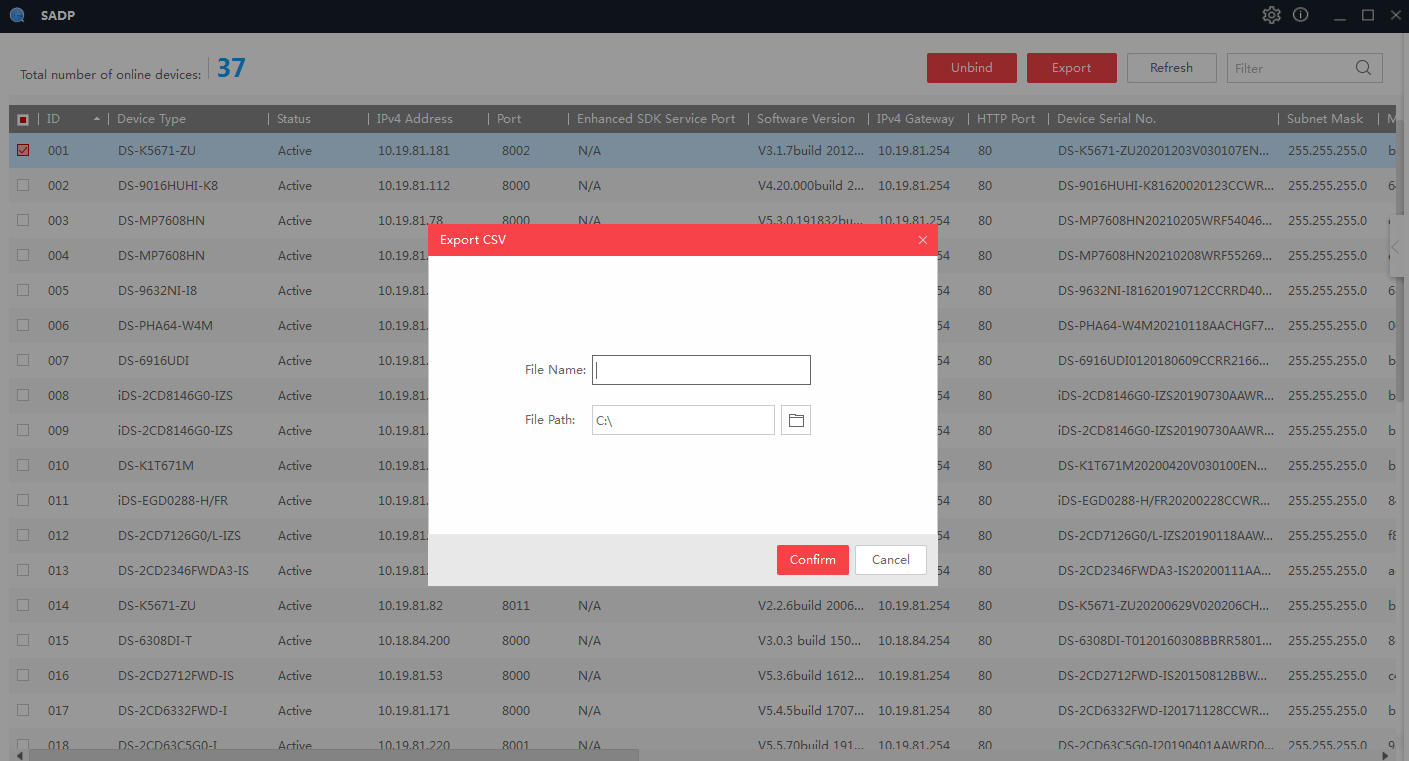
2) В появившемся окне выбираем Sequrity Question Mode.
3) В списке секретных вопросов даем ответы, которые Вы указывали при активации камеры. Задаем новый пароль и подтверждаем его. Обязательно ставим галочку в пункте Reset Network Camera’s Passwords. Если все правильно, то камера получит новый пароль.
Даный метод доступен для NVR от V3.4.90 модели –Е, -К, -I и Turbo 3.0 DVR от V3.4.80 модели DS-HG, HQ, HUHI-F.
1) Для предварительной подготовки нужно зайти в настройки регистратора в утилите IVMS-4200 и выбрать вкладки Система – Пользователь — Экспорт файла GUID ( для IVMS-4200). Сохраняете файл в надежном месте на компьютере.
2) Затем когда нужно будет восстановить пароль устройства необходимо нажать «Забыли пароль/Forgot Password» в меню входа.
3) Интерфейс устройства предложит Вам форму сброса в которую нужно импортировать ранее сохраненный файл.
1) Для подготовки к данному способу в веб-интерфейсе устройства выбираем вкладку Настройки – Управление Аккаунтом – Секретные вопросы.
2) Вводим действующий пароль устройства.
3) Даем ответы на секретные вопросы и нажимаем ОК.
4) Когда нужно будет восстановить пароль в меню входа устройства выбираем «Забыли пароль/Forgot Password»
5) Интерфейс предложит выбрать форму восстановления пароля и ответить на контрольные вопросы.
6) Необходимо прописать и подтвердить новый пароль. Устройству будет присвоен новый пароль.
Твитнуть
Поделится
Поделится
Доброго дня. випадково поставив пароль на російській мові, спробував скинути не хоче. Що можете порадити? Домофон: DS-KB8112-IM
Ответить
Доброго дня. Відеореєстратор DS-7204HUHI-K1 добавлений в обліковий запис Hik-connect. Як можна відєднати пристрій, якщо невідомий логін і пароль. Дякую.
Відеореєстратор DS-7204HUHI-K1 добавлений в обліковий запис Hik-connect. Як можна відєднати пристрій, якщо невідомий логін і пароль. Дякую.
Ответить
Новый комментарий
Войти с помощью
Отправить
Инструмент Hikvision SADP (протокол поиска активных устройств) обнаруживает устройства Hikvision в локальной сети и облегчает активацию устройства и изменение основных сетевых настроек одного или несколько устройств одновременно. SADP теперь предоставляет четыре метода сброса забытого пароля, включая недавно добавленный режим GUID и режим секретных вопросов.
Hikvision SADP — отличный инструмент для активации и устранения неполадок Сетевые устройства Hikvision .
Search Active Devices Protocol Программное обеспечение представляет собой удобный и не требующий установки онлайн-инструмент для поиска устройств. Он ищет активные онлайн-устройства в вашей подсети и отображает информацию об устройствах. Вы также можете изменить основную сетевую информацию устройств с помощью этого программного обеспечения.
Основные характеристики
Поиск устройств : Автоматически сканирует сеть и обнаруживает устройства Hikvision, такие как IP-камеры, DVR и NVR. Он предоставляет пользователям информацию об устройстве, такую как IP-адрес, тип устройства, версию прошивки и серийный номер.
Конфигурация устройства : Позволяет пользователям настраивать устройства Hikvision. Он поддерживает настройку устройства, такую как сетевые настройки, перенаправление портов и обновление прошивки.
Управление устройствами : Позволяет пользователям управлять устройствами Hikvision. Он поддерживает такие функции, как перезагрузка устройства, резервное копирование устройства и восстановление устройства.
Он поддерживает такие функции, как перезагрузка устройства, резервное копирование устройства и восстановление устройства.
Пакетная конфигурация : Поддерживает пакетную настройку устройств Hikvision. Это позволяет пользователям настраивать несколько устройств одновременно, экономя время и силы.
Удобный интерфейс : Приложение имеет простой и интуитивно понятный интерфейс, которым легко пользоваться. Он предоставляет пользователям полное представление об их сети и устройствах.
Часто задаваемые вопросы
Можно ли использовать Hikvision SADP бесплатно?
Да, Hikvision SADP — БЕСПЛАТНЫЙ программный инструмент.
Какие типы устройств поддерживает Hikvision SADP?
Он поддерживает устройства Hikvision, такие как IP-камеры, цифровые и сетевые видеорегистраторы.
Можно ли использовать Hikvision SADP начинающим пользователям?
Да, программа имеет удобный и простой в использовании интерфейс, что делает ее подходящей для начинающих пользователей.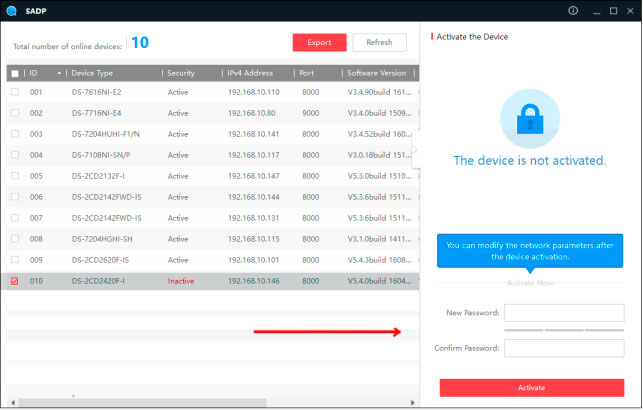
Поддерживает ли Hikvision SADP пакетную настройку устройств?
Да, он поддерживает пакетную настройку устройств Hikvision, что позволяет пользователям настраивать несколько устройств одновременно.
Можно ли использовать Hikvision SADP для управления устройствами?
Да, это позволяет пользователям управлять устройствами Hikvision, поддерживая такие функции, как перезагрузка устройства, резервное копирование и восстановление устройства.
Альтернативы
VMS (программное обеспечение для управления видео): VMS — это программный инструмент, который позволяет пользователям управлять и контролировать системы видеонаблюдения. Он поддерживает широкий спектр устройств от разных производителей и предоставляет расширенные функции, такие как видеоаналитика.
Blue Iris : Blue Iris — это программа для видеонаблюдения, которая поддерживает широкий спектр камер и устройств.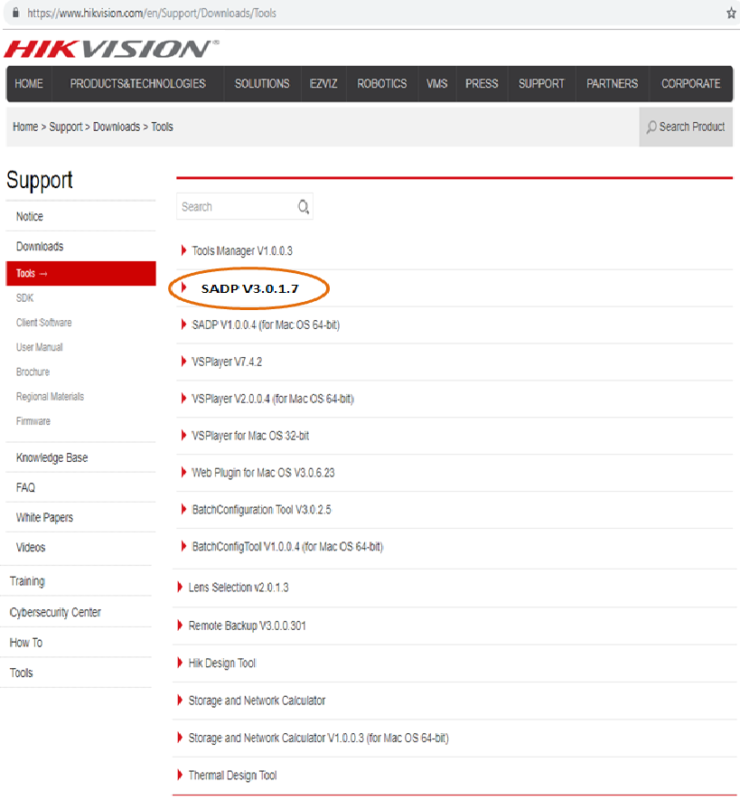 Он предоставляет пользователям расширенные функции, такие как обнаружение движения, удаленный доступ и оповещения по электронной почте.
Он предоставляет пользователям расширенные функции, такие как обнаружение движения, удаленный доступ и оповещения по электронной почте.
Milestone XProtect : Milestone XProtect — это программный инструмент для управления видео, который поддерживает широкий спектр камер и устройств. Он предоставляет пользователям расширенные функции, такие как видеоаналитика, распознавание номерных знаков и контроль доступа.
Pros
Минусы
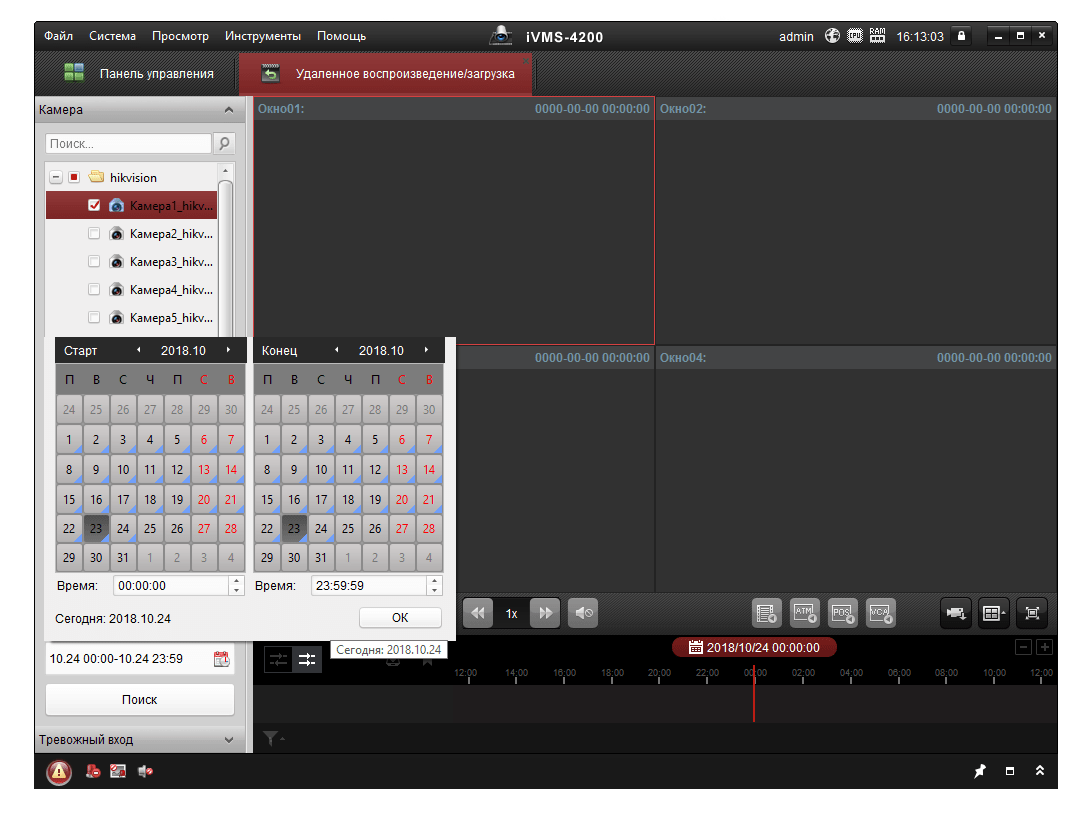
Системные требования
Он может работать в операционных системах Windows, таких как Windows 11, Windows 10, Windows 8 и Windows 7.
Заключение
программный инструмент, который упрощает процесс настройки и управления устройствами Hikvision. Он предоставляет пользователям простой в использовании интерфейс, позволяющий быстро обнаруживать устройства, настраивать их и управлять ими .
В целом приложение представляет собой эффективный инструмент управления устройствами, который хорошо подходит для тех, кто владеет устройствами Hikvision или управляет ими. Простота использования и широкий набор функций делают его ценным дополнением к набору средств управления устройствами любого пользователя .
Также доступно: Загрузите Hikvision SADP для Mac
 com
comИнструмент SADP ( Search Active Device Protocol ) обнаруживает устройства Hikvision (DVR, NVR, IP-камера) в локальной сети и облегчает активацию устройства и изменение основных сетевых настроек. одного или нескольких устройств одновременно.
SADP предоставляет четыре метода сброса забытого пароля, включая недавно добавленный режим GUID и режим секретных вопросов. SADP — отличный инструмент для активации и устранения неполадок сетевых устройств Hikvision.
*** SADP версии 2.0 (Установите эту версию, если вам нужно сбросить пароль. См. эту статью: Сброс пароля Hikvision).
Примечание. Если ссылки для скачивания не работают, попробуйте использовать Mozilla Firefox.
Если вы не видите свою камеру или рекордер в SADP, обратитесь к этому руководству: SADP не показывает камеры. Существует множество причин, по которым устройства могут не отображаться в инструменте SADP, например, устройства не находятся в той же сети, что и ноутбук, неправильная конфигурация вашей сети, неправильное использование инструмента и т. д. Для получения дополнительной информации см. статью, указанную выше. .
Если вы потеряли или забыли пароль своей IP-камеры Hikvision (или NVR, DVR), существует несколько способов сброса пароля. Вы можете использовать мастер-пароль Hikvision, экспортировать файл восстановления из SADP и попросить дилера/продавца сгенерировать код сброса или даже использовать встроенную кнопку сброса. Все эти методы описаны здесь: Сброс пароля Hikvision для IP-камеры, NVR, DVR.
Иногда при установке или использовании инструмента SADP вы можете получить различные коды ошибок, которые препятствуют доступу инструмента к устройствам. Чтобы узнать, что означают эти ошибки и как их исправить, ознакомьтесь с таблицей кодов ошибок SADP.
 д.
д.